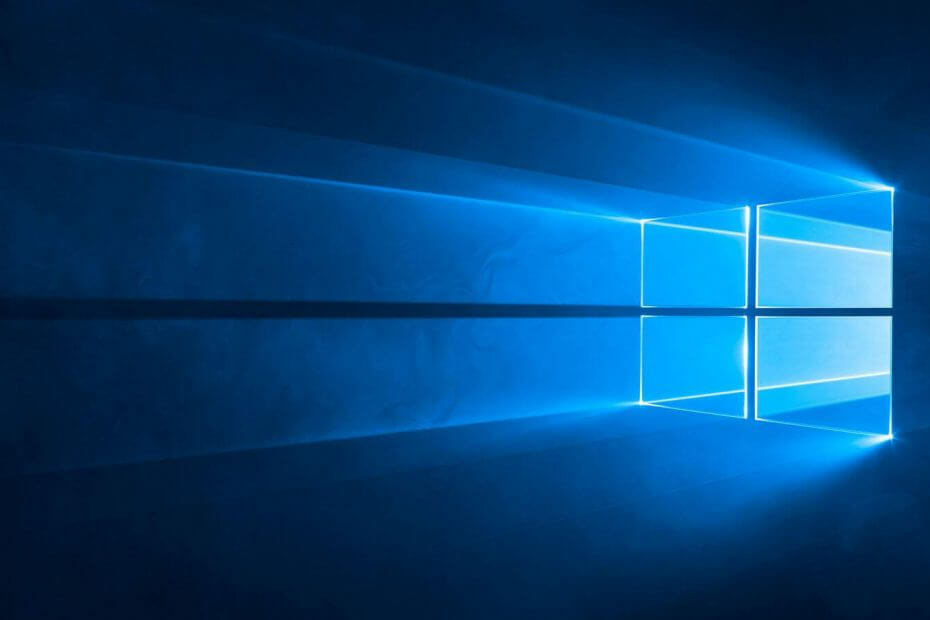ซอฟต์แวร์นี้จะช่วยให้ไดรเวอร์ของคุณทำงานอยู่เสมอ ทำให้คุณปลอดภัยจากข้อผิดพลาดทั่วไปของคอมพิวเตอร์และความล้มเหลวของฮาร์ดแวร์ ตรวจสอบไดรเวอร์ทั้งหมดของคุณตอนนี้ใน 3 ขั้นตอนง่ายๆ:
- ดาวน์โหลด DriverFix (ไฟล์ดาวน์โหลดที่ตรวจสอบแล้ว)
- คลิก เริ่มสแกน เพื่อค้นหาไดรเวอร์ที่มีปัญหาทั้งหมด
- คลิก อัพเดทไดรเวอร์ เพื่อรับเวอร์ชันใหม่และหลีกเลี่ยงระบบทำงานผิดพลาด
- DriverFix ถูกดาวน์โหลดโดย 0 ผู้อ่านในเดือนนี้
Windows 10 รวบรวมข้อมูลเกี่ยวกับผู้ใช้และส่งกลับไปยัง Microsoft เพื่อให้นักพัฒนาสามารถปรับปรุง Windows รุ่นต่อไปได้ ผู้ใช้หลายคนกังวลเกี่ยวกับ ความเป็นส่วนตัวดังนั้นวันนี้เราจะแสดงให้คุณเห็นถึงวิธีการยกเลิก Microsoft Customer Experience บน Windows 10
Microsoft Customer Experience คืออะไรและจะปิดใน Windows 10 ได้อย่างไร
โครงการปรับปรุงประสบการณ์การใช้งานของลูกค้าของ Microsoft ได้รับการออกแบบมาเพื่อรวบรวมข้อมูลเกี่ยวกับวิธีที่คุณใช้โปรแกรม Microsoft บางโปรแกรม เพื่อให้ Microsoft สามารถปรับปรุงได้ในอนาคต ตามที่ Microsoft กล่าว พวกเขาจะไม่รวบรวมข้อมูลส่วนบุคคลของคุณ เช่น ชื่อ ที่อยู่ หรือ หมายเลขโทรศัพท์กับโปรแกรมปรับปรุงประสบการณ์ลูกค้า ดังนั้นข้อมูลส่วนบุคคลของคุณคือ ปลอดภัย น่าเสียดายที่ไม่มีวิธีตรวจสอบว่าคุณลักษณะนี้เก็บรวบรวมข้อมูลใด ดังนั้นผู้ใช้จำนวนมากจึงรู้สึกว่าคุณลักษณะนี้ละเมิดความเป็นส่วนตัวของตน หากคุณกังวลเกี่ยวกับความเป็นส่วนตัว คุณควรรู้ว่าคุณสามารถปิดคุณสมบัตินี้ได้
วิธีการ – เลือกไม่ใช้ Microsoft Customer Experience บน Windows 10
โซลูชันที่ 1 - ใช้นโยบายกลุ่ม
ตามที่ผู้ใช้ระบุ คุณสามารถปิดคุณลักษณะนี้ได้ง่ายๆ โดยใช้ Local Group Policy Editor หากต้องการปิด Microsoft Customer Experience ให้ทำตามขั้นตอนเหล่านี้:
- กด คีย์ Windows + R และป้อน gpmc.msc. กด ป้อน หรือคลิก ตกลง.

- เมื่อท้องถิ่น ตัวแก้ไขนโยบายกลุ่ม เปิดไปที่ การกำหนดค่าคอมพิวเตอร์ > เทมเพลตการดูแลระบบ > ระบบ > การจัดการการสื่อสารทางอินเทอร์เน็ต > การสื่อสารทางอินเทอร์เน็ต การตั้งค่าในบานหน้าต่างด้านซ้าย

- ในบานหน้าต่างด้านขวาค้นหา ปิดโปรแกรมปรับปรุงประสบการณ์การใช้งานของลูกค้า Windows และดับเบิลคลิกเพื่อเปิดคุณสมบัติ
- เลือก เปิดใช้งาน ตัวเลือกและคลิก สมัคร และ ตกลง เพื่อบันทึกการเปลี่ยนแปลง

โซลูชันที่ 2 - ปิดใช้งานโปรแกรมปรับปรุงประสบการณ์การใช้งานของลูกค้าใน Word
ดังที่เราได้กล่าวไปแล้ว แอปพลิเคชันของ Microsoft จำนวนมากใช้โปรแกรมปรับปรุงประสบการณ์การใช้งานของลูกค้า และเครื่องมือ Office ก็ไม่มีข้อยกเว้น หากคุณกำลังใช้เครื่องมือ Office ใดๆ บนพีซีของคุณ คุณจะต้องปิดใช้งานฟีเจอร์นี้สำหรับทุกเครื่องมือ เมื่อต้องการปิดใช้งานคุณลักษณะนี้ใน Word ให้ทำตามขั้นตอนเหล่านี้:
- ไปที่ ไฟล์ แล้วเลือก ตัวเลือก จากเมนู
- นำทางไปยัง ศูนย์ทรัสต์ แท็บ
- คลิก การตั้งค่าศูนย์ความเชื่อถือ ปุ่ม.
- ตอนนี้ไปที่ ตัวเลือกความเป็นส่วนตัว แท็บ
- ค้นหา ลงทะเบียนเข้าร่วมโครงการปรับปรุงประสบการณ์ลูกค้า ตัวเลือกและ ยกเลิกการเลือก มัน.
การปิดใช้งานฟีเจอร์นี้ในเครื่องมือ Office นั้นทำได้ง่าย แต่คุณจะต้องทำซ้ำขั้นตอนนี้สำหรับเครื่องมือ Office ทั้งหมดที่คุณใช้
- อ่านเพิ่มเติม: Windows 10 Cortana ถูกปิดใช้งานโดยนโยบายบริษัท [แก้ไข]
โซลูชันที่ 3 - ปิดใช้งานประสบการณ์ของลูกค้าใน Task Scheduler
Task Scheduler เป็นแอปพลิเคชั่นที่มีประโยชน์ซึ่งช่วยให้คุณสร้างงานที่กำหนดเองได้ทุกประเภทและกำหนดเวลา นอกจากการสร้างงานของคุณเองแล้ว คุณยังสามารถควบคุมงานบางอย่างของ Windows 10 ได้โดยใช้แอปพลิเคชันนี้ หากต้องการปิดใช้งาน Customer Experience ใน Task Scheduler ให้ทำตามขั้นตอนเหล่านี้:
- กด คีย์ Windows + S และป้อน งาน. เลือก ตัวกำหนดเวลางาน จากเมนู

- เมื่อไหร่ ตัวกำหนดเวลางาน เปิดไปที่ ไลบรารีตัวกำหนดเวลางาน > Microsoft > Windows > Application Experience ในบานหน้าต่างด้านซ้าย
- ในบานหน้าต่างด้านขวา คุณจะเห็นสามตัวเลือก: ผู้ประเมินความเข้ากันได้ของ Microsoft, ProgramDataUpdater และ StartupAppTask. เลือกงานเหล่านี้ทั้งหมด คลิกขวาและเลือก ปิดการใช้งาน จากเมนู

- ไปที่ ไลบรารีตัวกำหนดเวลางาน > Microsoft > Windows > โครงการปรับปรุงประสบการณ์การใช้งานของลูกค้า ในบานหน้าต่างด้านซ้าย
- ในบานหน้าต่างด้านขวา เลือกงานทั้งสาม คลิกขวาและเลือก ปิดการใช้งาน จากเมนู

- ไปที่ ไลบรารีตัวกำหนดเวลางาน > Microsoft > Windows > Autochk และปิดการใช้งาน พร็อกซี่ งาน.

หลังจากปิดใช้งานงานเหล่านี้ทั้งหมดแล้ว บริการประสบการณ์ลูกค้าควรถูกปิดใช้งานอย่างถาวร
โซลูชันที่ 4 - ปิดใช้งานประสบการณ์ของลูกค้าใน Windows Media Player
ดังที่เราได้กล่าวไปแล้ว แอปพลิเคชันจำนวนมากจาก Microsoft ได้เปิดใช้งานคุณลักษณะนี้โดยค่าเริ่มต้น และหนึ่งในแอปพลิเคชันเหล่านั้นคือ Windows Media Player. ในการปิดใช้งานตัวเลือกนี้ใน Windows Media Player คุณต้องทำดังต่อไปนี้:
- เปิด Windows Media Player.
- เมื่อไหร่ Windows Media Player เปิด กด Alt + T ทางลัด เลือก เครื่องมือ > ตัวเลือก จากเมนู

- ไปที่ ความเป็นส่วนตัว แท็บและยกเลิกการเลือก ฉันต้องการช่วยทำให้ซอฟต์แวร์และบริการของ Microsoft ดียิ่งขึ้นโดยการส่งข้อมูลการใช้งาน Player ไปยัง Microsoft ใน โปรแกรมปรับปรุงประสบการณ์การใช้งานของลูกค้า Windows Media Player มาตรา.
- คลิก สมัคร และ ตกลง เพื่อบันทึกการเปลี่ยนแปลง

Microsoft Customer Experience ใช้เพื่อรวบรวมข้อมูลเกี่ยวกับแอปพลิเคชันบางอย่าง และถ้าคุณคิดว่า ว่าฟีเจอร์นี้กำลังบุกรุกความเป็นส่วนตัวของคุณ คุณสามารถปิดได้อย่างง่ายดายโดยทำตามคำแนะนำจากสิ่งนี้ บทความ.
อ่านเพิ่มเติม:
- วิธีบล็อกการใช้เว็บแคมใน Windows 10 หากคุณกังวลเกี่ยวกับความเป็นส่วนตัว
- W10Privacy ปิดการเก็บรวบรวมข้อมูลใน Windows 10
- ความเป็นส่วนตัวของคุณถูกคุกคามใน Windows 10 หรือไม่?
- วิธีเปลี่ยนการตั้งค่าความเป็นส่วนตัวใน Windows 8.1, 10
- ผู้ใช้ Windows มากกว่า 60% จะเปลี่ยนไปใช้ MacOS เพื่อความเป็นส่วนตัวมากขึ้น